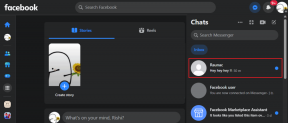Fix Der Computer wurde unerwartet neu gestartet oder ist auf einen unerwarteten Fehler gestoßen
Verschiedenes / / November 28, 2021
Wenn Sie ein Upgrade oder eine Installation von Windows durchführen, ist die Wahrscheinlichkeit groß, dass der Computer unerwartet neu gestartet wurde oder ein unerwarteter Fehler aufgetreten ist. Egal, was Sie tun, Sie können mit der Installation nicht fortfahren und stecken in einer Endlosschleife fest. Immer wenn Sie Ihren PC neu starten, wird dieser Fehler erneut angezeigt, und deshalb ist es wichtig, dieses Problem zu beheben.
Der Fehler ist ungefähr so:
Der Computer wurde unerwartet neu gestartet oder ist auf ein unerwartetes
Error. Die Windows-Installation kann nicht fortgesetzt werden. Um Windows zu installieren, klicken Sie auf
„OK“, um den Computer neu zu starten und dann die Installation neu zu starten.
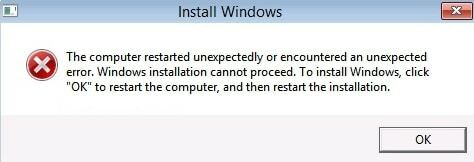
Es gibt keinen bestimmten Grund, warum Sie mit diesem Problem konfrontiert sind, aber beschädigte Registrierung, Windows-Dateien, beschädigte Festplatte, veraltetes BIOS usw. sind der Grund. Aber dies gibt Ihnen eine grundlegende Idee, wie Sie diese verschiedenen Ursachen beheben können, und genau das werden wir tun.
Inhalt
- Fix Der Computer wurde unerwartet neu gestartet oder ist auf einen unerwarteten Fehler gestoßen
- Methode 1: Chaing ChildCompletion setup.exe Wert im Registrierungseditor
- Methode 2: Überprüfen Sie die Festplattenkabel
- Methode 3: Starten Sie den Start/automatische Reparatur
- Methode 4: Festplatte formatieren
Fix Der Computer wurde unerwartet neu gestartet oder ist auf einen unerwarteten Fehler gestoßen
Wenn Sie nicht wie unten gezeigt auf die Eingabeaufforderung zugreifen können, verwenden Sie diese Methode stattdessen.
Methode 1: Chaing ChildCompletion setup.exe Wert im Registrierungseditor
1. Drücken Sie auf demselben Fehlerbildschirm Umschalt + F10 öffnen Eingabeaufforderung.
2. Geben Sie den folgenden Befehl ein und drücken Sie die Eingabetaste: regedit
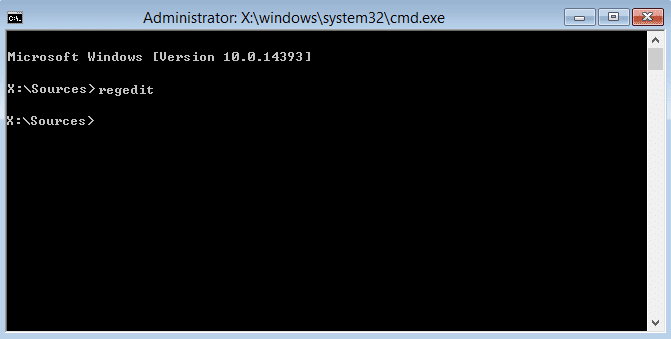
3. Navigieren Sie nun im Registrierungseditor zum folgenden Schlüssel:
Computer/HKEY_LOCAL_MACHINE/SYSTEM/Setup/Status/ChildCompletion
4. Klicken Sie als nächstes auf ChildCompletion-Schlüssel und dann am rechten Seitenfenster suchen setup.exe.
5. Doppelklick auf setup.exe und seinen Wert ändern von 1 bis 3.
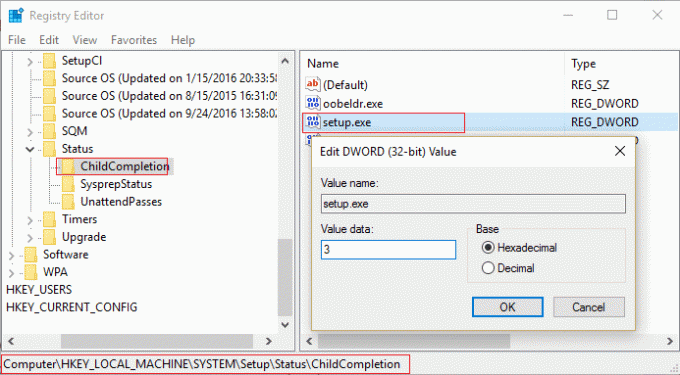
6. Schließen Sie den Registrierungseditor und das Eingabeaufforderungsfenster.
7. Klicken Sie nun bei dem Fehler auf OK und Ihr PC wird neu gestartet. Nach dem Neustart des PCs wird Ihre Installation fortgesetzt.
Methode 2: Überprüfen Sie die Festplattenkabel
Manchmal stecken Sie möglicherweise fest Der Computer wurde unerwartet neu gestartet oder ist aufgrund von Problemen mit dem Festplattenkabel auf eine unerwartete Fehlerschleife gestoßen. Benutzer berichteten, dass das Vertauschen der Kabel, die die Festplatte mit dem Motherboard verbinden, das Problem behoben hat, also sollten Sie das vielleicht versuchen.
Methode 3: Starten Sie den Start/automatische Reparatur
1. Legen Sie die bootfähige Installations-DVD von Windows 10 ein und starten Sie Ihren PC neu.
2. Wenn Sie aufgefordert werden, eine beliebige Taste zu drücken, um von CD oder DVD zu booten, drücken Sie eine beliebige Taste, um fortzufahren.

3. Wählen Sie Ihre Spracheinstellungen aus und klicken Sie auf Weiter. Klicken Sie unten links auf Computer reparieren.

4. Klicken Sie auf dem Bildschirm "Option auswählen" auf Fehlerbehebung.

5. Klicken Sie auf dem Bildschirm "Fehlerbehebung" auf die Option Erweitert.

6. Klicken Sie auf dem Bildschirm Erweiterte Optionen auf Automatische Reparatur oder Starthilfe.

7. Warten Sie, bis die Windows-Automatik-/Startreparaturen abgeschlossen sind.
8. Neustart und du hast erfolgreich Fix Der Computer wurde unerwartet neu gestartet oder ist auf einen unerwarteten Fehler gestoßen, wenn nicht, fahren Sie fort.
Lesen Sie auch:So beheben Sie, dass die automatische Reparatur Ihren PC nicht reparieren konnte.
Methode 4: Festplatte formatieren
Notiz: Diese Methode entfernt alle Ihre Dateien, Ordner und Einstellungen von Ihrem PC.
1. Öffnen Sie erneut die Eingabeaufforderung, indem Sie die Taste drücken Umschalt + F10 Schlüssel auf den Fehler.
2. Geben Sie nun den folgenden Befehl in cmd ein und drücken Sie nach jedem die Eingabetaste:
Diskpart. Listenvolumen. Wählen Sie Volume 1 aus (wählen Sie die Festplatte mit Ihrem Windows-Betriebssystem aus) format fs=ntfs quick label=test
3. Geben Sie exit ein und drücken Sie die Eingabetaste, um die Eingabeaufforderung zu beenden.
4. Nachdem Sie Ihren Computer neu gestartet haben, ist ein Problem mit „Der Computer wurde unerwartet neu gestartet” Schleife sollte behoben werden.
5.Aber Sie müssen Windows erneut installieren.
Empfohlen:
- Fehler dns_probe_finished_bad_config beheben
- Bluescreen-Fehler in Microsoft Edge beheben
- So erstellen Sie leere Dateien über die Eingabeaufforderung (cmd)
- Fix Die Anwendung konnte nicht richtig initialisiert werden
Das hast du erfolgreich Fix Der Computer wurde unerwartet neu gestartet oder ist auf einen unerwarteten Fehler gestoßen, Wenn Sie jedoch noch Fragen zu diesem Leitfaden haben, können Sie diese gerne im Kommentarbereich stellen.